在数据频繁流转的日常生活中,U盘作为便携的数据存储工具,几乎人人必备。但当你一时手滑,误删了重要文件,却发现它们根本没出现在回收站时,难免一阵慌乱。那么,u盘删除的文件不在回收站如何恢复?以下5个实用操作建议,帮你逐步找回丢失的数据。
 一、优先检查U盘是否存在被隐藏的文件
一、优先检查U盘是否存在被隐藏的文件不少人以为文件被“彻底删除”,其实有可能是被系统默认隐藏了。别急着用软件,先来一波基础排查。
具体步骤:
将U盘接入电脑,确认设备已识别成功;打开“此电脑”,右键点击U盘盘符,进入“属性”,查看是否有“隐藏”属性被选中;在文件资源管理器顶部选择“查看” > 勾选“显示隐藏的文件、文件夹和驱动器”;回到U盘目录下,逐个文件夹检查是否“消失”的文件已重新可见。如若发现目标文件,请立即将其复制至本地硬盘,防止再次丢失。
二、使用专业工具:傲梅恢复之星进行扫描恢复如果排查无果,就该祭出“杀手锏”——数据恢复软件。这里推荐使用傲梅恢复之星,这款工具支持多种U盘品牌和文件系统,具备强大的数据恢复能力。
傲梅恢复之星的特点:
支持恢复文档、图片、音频、压缩包等多种文件类型;提供“快速扫描”与“深度扫描”双模式;可在恢复前预览文件内容;兼容性好,操作步骤简洁明了。操作流程如下:
下载并安装官方版本的傲梅恢复之星;启动软件,选择对应U盘盘符; 点击“扫描”,根据丢失时间选择快速或深度模式;
点击“扫描”,根据丢失时间选择快速或深度模式;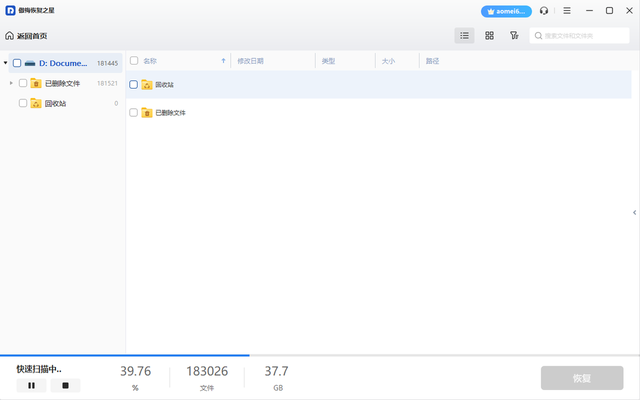 扫描完成后,根据文件类型、修改时间筛选所需文件;确认文件内容后,点击“恢复”并保存至其他安全目录中。三、尝试通过命令提示符修复和恢复
扫描完成后,根据文件类型、修改时间筛选所需文件;确认文件内容后,点击“恢复”并保存至其他安全目录中。三、尝试通过命令提示符修复和恢复对技术稍有了解的用户,还可以尝试通过Windows系统内置的CMD命令来修复U盘错误及恢复可能隐藏的文件。
命令行操作步骤如下:
插入U盘后,按Win + R,输入 cmd 打开命令窗口;
输入命令:chkdsk X: /f(将X替换为你的U盘盘符),执行系统修复;
然后输入:attrib -h -r -s X:\* /s /d,解除文件隐藏与系统保护属性;
回到U盘目录查看,是否恢复部分被隐藏的文件。

此方法不需第三方工具,但要求输入命令准确。
四、从已有备份中恢复数据如果你平时使用过系统自带或第三方的备份工具,那现在就是它们派上用场的时候了。
操作方法:
系统备份用户:打开“控制面板” > “备份与还原(Windows 7)”,查找是否存在U盘文件的备份记录;
云备份用户:如使用过百度网盘、360安全云盘等,登录后在“备份记录”或“历史版本”中查找丢失的文件;
根据提示选择目标文件与恢复位置,即可完成数据找回。
五、别忽视系统临时文件夹在某些特殊情况下,系统的临时文件夹中可能短暂保留被删除的文件数据,尤其是在文件正被编辑或传输过程中被误删时。
操作步骤:
打开“此电脑” > C盘;
找到路径 C:\Users\你的用户名\AppData\Local\Temp;
若“AppData”被隐藏,请先在“查看”中勾选“显示隐藏文件”;
在“Temp”文件夹内耐心翻找最近文件,若找到目标内容请立即复制出来。
总结当你遇到u盘删除的文件不在回收站如何恢复的问题,记得按照上面5个步骤层层排查,找到最适合自己的解决方案。数据恢复最怕反复操作、覆盖原始内容,因此发现误删后第一时间停止使用U盘,是防止数据二次损坏的关键。
最后提醒一句,定期备份U盘文件永远是最稳妥的防护措施。实在处理不了?可以借助傲梅恢复之星这样专业级工具,让文件恢复更简单安全!
